Hoe te posten op Facebook vanuit Command Line Nu dat FBCMD dood is
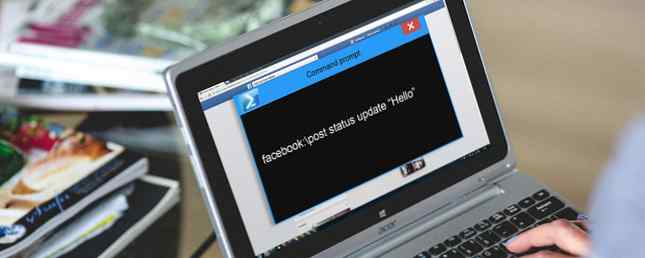
Stel je voor dat je een commandovenster op je pc opent, een enkele regel invoert en direct op Facebook plaatst, zonder zelfs maar een browser of andere app te openen.
Het is absoluut de snelste manier om op Facebook te posten, maar hoe stel je het in? En waarom niet alleen de beproefde methode gebruiken die iedereen altijd gebruikte om FBCMD te gebruiken, gemaakt door Dave Tompkins aan de universiteit van British Columbia?
Nou, de waarheid is dat vanaf april 2015 FBCMD stierf. Niet alleen stopte Dave met het updaten van het programma, maar Facebook bracht ook genoeg wijzigingen aan om de functionaliteit van de app volledig te doorbreken.
Wat is er gebeurd met FBCMD?
Volgens een verklaring van Dave Tompkins op zijn projectwebsite, verwees hij naar een combinatie van redenen om het project te beëindigen - deels te maken met persoonlijke problemen met het tijdmanagement, maar gedeeltelijk met veranderingen met Facebook zelf.

Wat me de verklaring van Dave liet ontdekken was het feit dat ik FBCMD niet meer kon laten authenticeren Toegang Facebook via de Linux-opdrachtregel Toegang Facebook via de Linux-commandolijn Vrijwel iedereen, vooral in de eerste wereldlanden, is op Facebook. Vrienden, evenementen, foto's en nog veel meer worden allemaal op Facebook aangetroffen in tegenstelling tot andere locaties. Een ultieme nerd wil echter misschien niet ... Lees meer. Elke keer dat ik probeerde te authenticeren, ontving ik een vreemde nieuwe foutcode. Dit is wat hij schreef:
“Ik begon dit project in 2007, toen zowel Facebook als ik heel anders waren.
- Ik stel nu een gezin groot en heb een veeleisende baan. Wanneer ik waardevol word “gratis” tijd, er zijn andere projecten waar ik liever mijn tijd aan zou besteden.
- Ik stopte zelf met het gebruik van FBCMD. Ik log in op een keer per week op Facebook en loer wat rond, maar ik wissel of deel zelden iets.
- Facebook gaat weg van apps met brede toegang en rechten.
- Het was te frustrerend om op de hoogte te blijven van de voortdurend afzwakkende functies van Facebook en het wijzigen van de API.
De rietje (s) die de rug van de kameel braken waren: deprecating API 1.0, offline_access verwijderen en het authenticatiemodel wijzigen.”
Een andere nuttige toepassing, die gebruikers gemakkelijker toegang geeft tot het sociale netwerk 5 manieren om gemakkelijk toegang te krijgen tot sociale netwerken vanuit een enkele app 5 manieren om eenvoudig toegang te krijgen tot sociale netwerken vanuit een enkele app Tegenwoordig zijn we vrij dun verspreid over alle sociale netwerkaccounts die we hebben: Facebook, Twitter, Google+, LinkedIn, Tumblr, enz. dus het beheer ervan kan een aanzienlijke hoeveelheid tijd in beslag nemen, of ze doen het gewoon niet ... Lees meer vanaf elke plek, bijt het stof. Heel erg bedankt, Facebook.
Posten op Facebook vanaf de opdrachtprompt
Geen schrik hebben! Alleen omdat FBCMD dood is, wil nog niet zeggen dat je niet via een opdrachtprompt op Facebook kunt posten. In dit artikel laat ik je zien hoe je het doet met een “Krul” commando op Windows of Linux, en IFTTT om de opdracht door te geven aan Facebook.
Stap 1: download en installeer Curl voor Windows
Als je dit op een Windows-pc doet, moet je curl installeren vanaf de website van het project.
De beste gok is om te gaan met de Download Wizard, waarmee je kunt kiezen welk besturingssysteem en andere details zodat je het juiste installatiebestand krijgt.

In het geval van Windows krijgt u waarschijnlijk een gecomprimeerde download met verschillende versies voor 32-bits of 64-bits Windows.

Het is de moeite waard om een opdrachtprompt te openen en elke opdracht te testen om te zien welke versie op uw systeem werkt (er zijn er twee voor 64-bits, maar slechts één versie voor 32-bits). Zie de installatie-instructies hieronder om te zien hoe u kunt testen of het werkt.
Zodra u de werkende versie hebt gevonden, kopieert u deze naar een lokale map. In mijn geval heb ik zojuist een map met de naam c: \ curl \ gemaakt en alle bestanden daarin geplaatst.

Hoe weet je of CURL werkt? Het enige wat u hoeft te doen is een opdrachtprompt openen, naar de map gaan waar uw bestanden zijn opgeslagen en typen “curl.exe”.

Als u het bovenstaande antwoord krijgt, weet u dat het werkt.
Als een extra test typt u de opdracht gevolgd door een website. Als krullen werkt op uw systeem, moet u de pagina-HTML terughalen. Zo zag het eruit nadat ik getypt had “krul //www.makeuseof.com”.

Als je eenmaal weet dat het werkt, wil je zeker weten dat krul altijd is geconfigureerd om te werken elke keer dat je je computer opstart.
Dit doen is eigenlijk best gemakkelijk. Ga naar Taakbeheer door op te klikken Rennen en en typen “taskmgr”.

Klik in Taakbeheer op Opstarten tab, klik op het dossier uit het menu en kies Maak nieuwe taak.
In de Open: veld, typ het pad in waar u het uitvoerbare bestand van de curl hebt geplaatst. In mijn geval is dat zo “c: \ temp \ curl \ curl.exe”

Zodat u uw opdracht overal en vanuit elke directory kunt uitvoeren, wilt u instellen “c: \ temp \ curl \” als een omgevingsvariabele. Je kunt dit doen door naar de Controlepaneel, klikken op Systeem en klik vervolgens op de gevorderd tab.
Klik op de Omgevingsvariabelen knop, onder de systeemvariabelen paneel, scroll naar beneden de de Pad variabel. Dubbelklik hierop zodat de Bewerk systeemvariabele pop-up verschijnt. Aan het einde van de lange variabele-waarde-tekenreeks voegt u het pad toe waar uw uitvoerbare uitvoerbare map is opgeslagen, voorafgegaan door een “;”.

Start nu gewoon uw computer opnieuw op en Curl is niet geconfigureerd om te worden gestart wanneer uw computer opstart. U kunt op dit moment Curl-opdrachten uitvoeren vanaf elke opdrachtprompt.
Stap 2: Configureer IFTTT Maker Channel
Nu is het tijd om een Maker Channel op IFTTT in te stellen. IFTTT Now Connects to Anything: Kennismaken met het Maker Channel IFTTT maakt nu verbinding met alles: Kennismaken met het Maker Channel De mogelijke toepassingen voor IFTTT zijn eindeloos. Maar tot nu toe was het moeilijk om het te verbinden met je eigen hardware-projecten. Vandaag is dat allemaal veranderd. Lees meer om uw opdracht Curl POST te ontvangen. De stappen voor het instellen van een Maker Channel op IFTTT zijn echt goed uitgelegd op de Maker Channel-pagina van IFTTT.
Hier is de belangrijkste regel op die pagina. U moet ervoor zorgen dat u de syntaxis gebruikt die wordt weergegeven op de pagina in de opdracht die u op uw computer typt.

De “evenement” bit is de naam van de gebeurtenis die u in uw Maker-kanaal hebt gemaakt (zie hieronder). De sleutel aan het einde is de lange sleutelcode die u op de Maker Channel-pagina ziet.
Als u dus een nieuw recept maakt met het Maker Channel als trigger, moet u de gebeurtenis benoemen en noteren wat u noemde. In dit geval heb ik een evenement gemaakt met de naam “post_facebook” die ik zal gebruiken om een nieuw bericht op Facebook te maken.

De Facebook-trigger die ik heb gekozen, is natuurlijk om een nieuw statusbericht op mijn tijdlijn te maken.
Verderop in het recept ziet u dat u exact het gewenste bericht kunt geven door het recept een waarde met het label te sturen “value1”. U moet dit definiëren in de Status bericht veld wanneer u uw recept aan het maken bent.

Nu je IFTTT-recept klaar staat voor je binnenkomende POST-commando via het Maker-kanaal, ben je goed om te beginnen met posten op Facebook 10 manieren om Facebook en Twitter gelijktijdig te updaten 10 manieren om Facebook en Twitter gelijktijdig met de opdrachtprompt te updaten!
Stap 3: plaatsen met behulp van CURL-opdrachten
Om ervoor te zorgen dat het Maker-kanaal je POST-opdracht correct herkent, moet je het correct formatteren. Plaats de naam van de gebeurtenis op de juiste plaats in de URL. Zoals je hieronder kunt zien, is mijn evenementnaam “post_facebook” met de sleutel geplakt achter de “/sleutel/” deel van de URL.

De berichttekst is belangrijk om goed te krijgen. Aangezien dit als een URL-reeks doorgaat, kunt u niet alleen spaties plaatsen waar spaties normaal gesproken terecht zouden komen. De truc om er omheen te komen is het invoegen “% 20” overal in je post waar een ruimte zou gaan.
Posten “Mijn eerste bericht met een krulopdracht” naar mijn Facebook-tijdlijn ziet mijn CMD-opdracht er als volgt uit:

En bijna onmiddellijk verscheen mijn opdrachtprompt-geïnitieerde bericht op mijn Facebook-tijdlijn, net als dat.

Nu, als je erover nadenkt, is posten op Facebook via een commandolijn slechts het begin van een aantal echt coole dingen.
U kunt eenvoudig batchtaken maken Dip Your Toes in batchbestand Programmeren voor Windows Doop uw tenen in batchbestand Programmeren voor Windows Waarom laat u eenvoudige, repetitieve taken vervelen? Als u niet kunt delegeren, innoveer! Met Windows kunt u eenvoudige kleine programma's maken, batchbestanden genoemd, die voor deze vermoeiende taken zorgen. Meer lezen om automatisch op uw pc uit te voeren, zodat alles wat u maar wilt in een vast schema wordt geplaatst. Beter nog, gebruik Windows Scripting Better Than Batch: een Windows Scripting Host-tutorial Beter dan batch: een Windows Scripting Host-handleiding Lees meer of een VBA-macro Hoe u uw eigen eenvoudige app kunt maken met VBA Hoe u uw eigen eenvoudige app kunt maken met VBA Voor degenen onder u die echt graag uw eigen applicatie willen schrijven, maar nog nooit een enkele regel code hebben getypt, zal ik u begeleiden bij het maken van uw ... Lees meer in Excel of Word om automatisch te starten Facebook berichten!
De mogelijkheden zijn eindeloos en we kunnen enkele creatieve integraties verkennen met behulp van deze benadering in enkele aankomende berichten. Wilt u specifieke zien? Vraag ze in de comments hieronder! Laten we het hebben over de coole dingen die je nu kunt doen en die je vanaf de opdrachtregel naar Facebook kunt posten, zelfs zonder FBCMD.
Ontdek meer over: Command Prompt, Facebook, IFTTT, Terminal.


